Cómo obtener Disney Plus gratis con el plan WiFi de Verizon
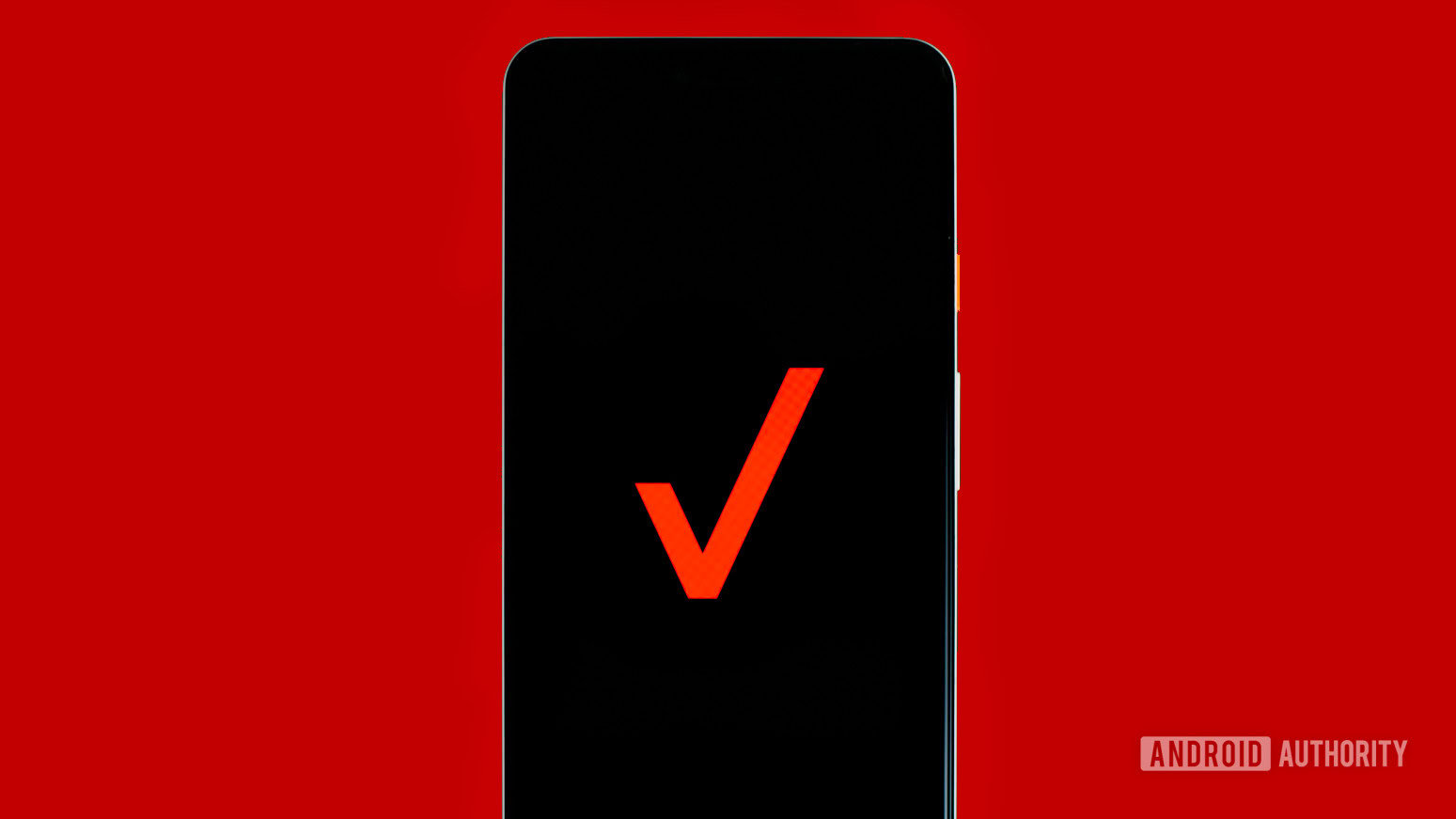
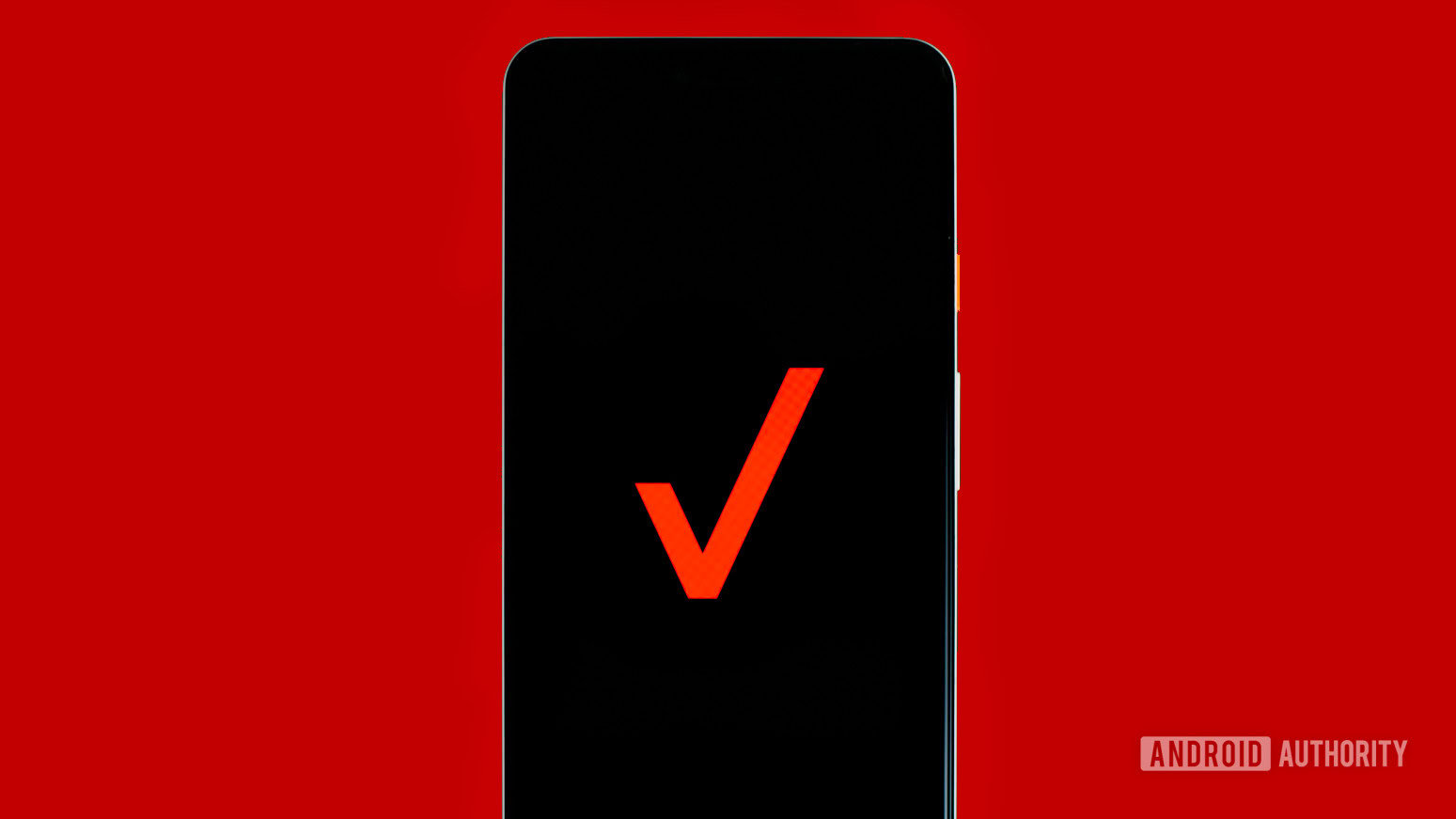
Édgar Cervantes / Autoridad Android
Cuando compra un plan Verizon Unlimited para su teléfono inteligente, no solo obtiene funciones como llamadas, mensajes de texto y datos ilimitados en los EE. UU., sino que también obtiene algunos beneficios especiales. Eso incluye obtener Disney Plus gratis durante seis meses. Si desea recibir esta promoción especial por tiempo limitado, regístrese aquí. También puede comprar Disney Plus por separado y luego agregarlo a su factura de Verizon Wireless. Primero, simplemente regístrese en el transmisor usando el siguiente enlace:


Disney Plus
Disney Plus ofrece miles de episodios de TV y películas de toda la biblioteca de Disney, incluidas series y películas de Pixar, Star Wars y Marvel, así como series y películas de TV exclusivas.
- ¿Qué planes de Verizon son elegibles para obtener Disney Plus gratis?
- Además, ¿puede obtener el paquete Disney Plus Hulu ESPN Plus gratis con un plan de Verizon?
- Cómo obtener Disney Plus gratis con Verizon en la web
- Cómo obtener Disney Plus con Verizon en la aplicación My Verizon
- ¿Qué sucede si ya tengo una suscripción a Disney Plus?
- ¿Qué sucede después de que finaliza el período gratuito de seis meses?
- ¿Cómo cancelo Disney Plus con Verizon en la web?
- ¿Cómo cancelo Disney Plus con Verizon en la aplicación?
¿Qué planes de Verizon son elegibles para obtener Disney Plus gratis?
Cuando obtiene un nuevo plan de Verizon, puede obtener al menos seis meses de Disney Plus gratis cuando se suscribe a los planes 5G Do More, 5G Start, Welcome Unlimited y One Unlimited. Si eres un usuario inalámbrico actual de Verizon entre los antiguos (y desaparecidos) Get More Unlimited, Do More Unlimited, Play More Unlimited, Verizon Plan Unlimited, Go Unlimited, Beyond Unlimited y Above Unlimited, aún puedes obtener los seis Obtén meses de Disney Plus gratis.
Además, ¿puede obtener el paquete Disney Plus Hulu ESPN Plus gratis con un plan de Verizon?
¡Sí! Si se suscribe al plan 5G Get More o 5G Play More, puede obtener el paquete de forma gratuita. Si te suscribiste a un plan diferente, puedes cambiarte al plan 5G Get More o 5G Play More, o conservar tu plan, que ofrece Disney Plus gratis y actualizar al paquete por $6 adicionales al mes Tu Verizon Factura. La promoción finaliza el 23 de marzo de 2023.
Cómo obtener Disney Plus gratis con Verizon en la web


1. Si usted es el propietario de la cuenta o el administrador de la cuenta de su plan Verizon, primero debe iniciar sesión en el sitio web Mi Verizon.
2. Luego haga clic en el Cuenta opción y luego haga clic en el Aplicaciones y complementos Selección.
3. Desplácese hacia abajo hasta entretenimiento sección y haga clic en el Aprende más Opción en la sección Disney Plus.
4. Puedes hacer clic consiguelo ahora botón en el lateral.
5. Luego ingrese su dirección de correo electrónico que desea usar para su suscripción a Disney Plus o que ya usa.
6. Haga clic en Revisar correo electrónico y luego haga clic Suscríbete a Disney+ cuando haya terminado de leer la sección de Términos y Condiciones.
7, luego haga clic en ir a disney, que lo llevará a la página de creación de cuenta de Disney Plus,
8. Ingrese su contraseña establecida y haga clic en Continuar para completar el proceso.
Cómo obtener Disney Plus con Verizon en la aplicación My Verizon
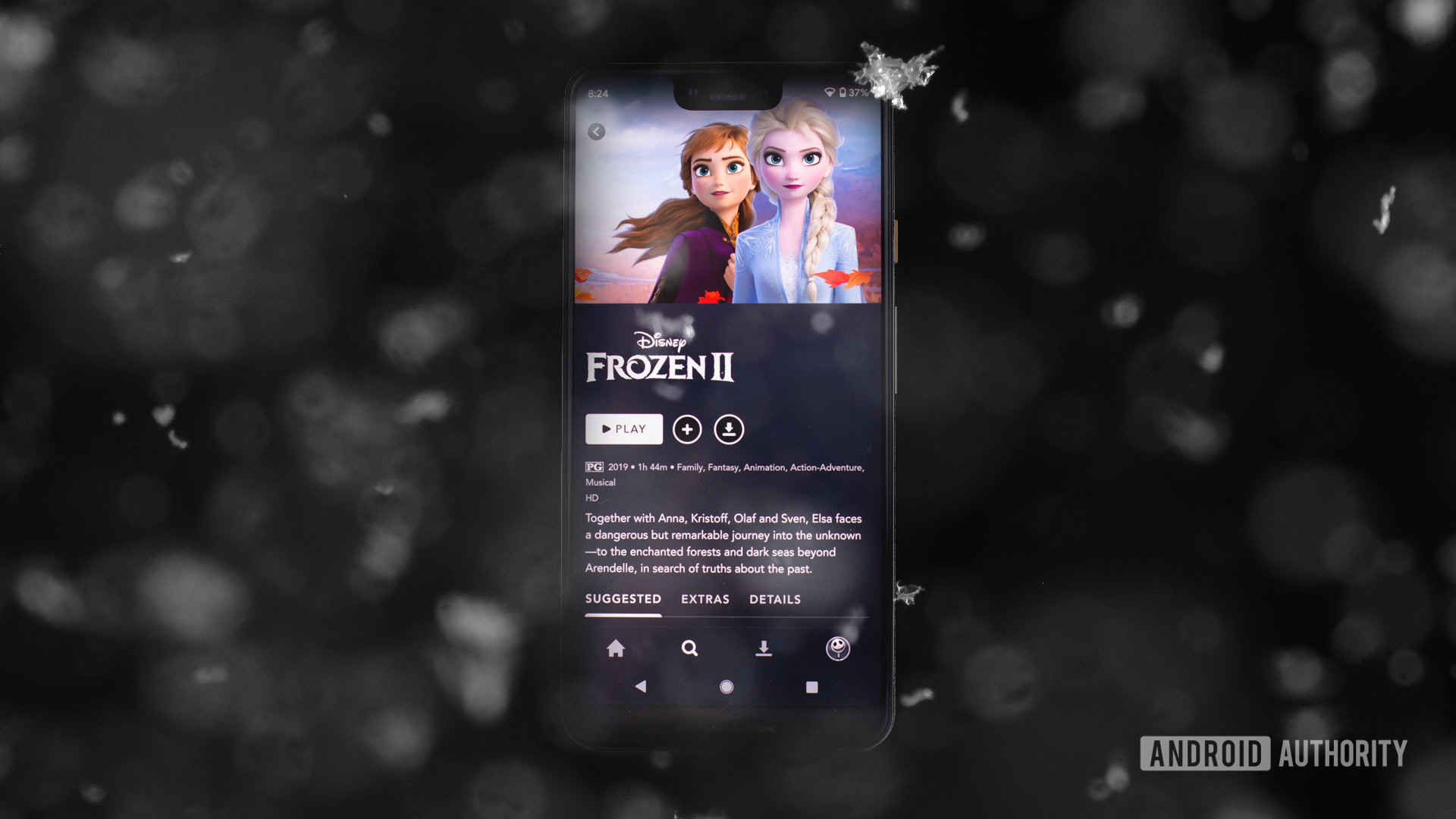
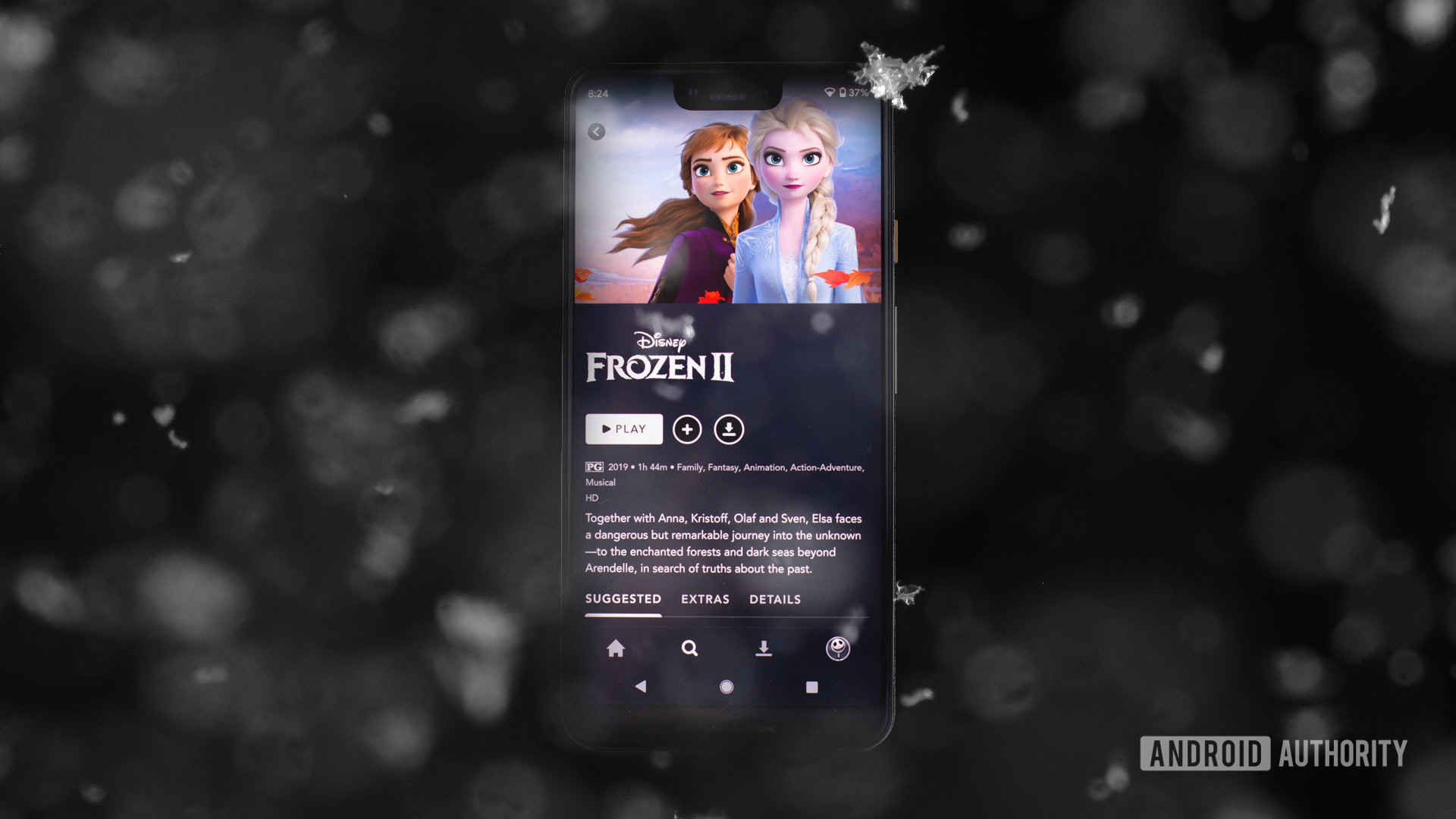
1. Si usted es el propietario de la cuenta o el administrador de la cuenta de su plan de Verizon, primero debe iniciar sesión en la aplicación My Verizon.
2. Luego toque Cuenta posibilidad en la parte inferior
3. Luego haga clic en el Administrar aplicaciones y complementos Selección.
3. Si tienes la aplicación My Verizon para Android, toca Ver todo en el cual entretenimiento sección y luego toque Aprende más en el cual Disney+' sección y finalmente toque el consiguelo ahora botón en la parte superior derecha de la aplicación.
Si tienes la aplicación My Verizon iOS, toca esencialesluego toca Aprende más en el cual Disney+' sección y finalmente toque el correo registrado Sección.
4 Luego ingrese la dirección de correo electrónico que desea usar para su suscripción a Disney Plus o que ya usa y luego ingréselo Confirmar
5. Marque la casilla cuando haya terminado de leer la sección Términos y condiciones, luego toque Confirmar Botón.
6, luego toque ir a disney, que lo llevará a la página de creación de cuenta de Disney Plus,
7. Ingrese su contraseña establecida y haga clic en Continuar para completar el proceso.
¿Qué sucede si ya tengo una suscripción a Disney Plus?
Si ya se le facturó a través de Verizon su suscripción a Disney Plus, no se le cobrará su factura de Disney Plus por los seis meses en que se ofrecen las ofertas promocionales gratuitas. Si tienes una suscripción directamente de Disney, ingresa la información de tu cuenta de correo electrónico en el sitio web o la aplicación Mi Verizon y recibirás un correo electrónico con instrucciones sobre cómo administrar esa suscripción a través de Verizon.
¿Qué sucede después de que finaliza el período gratuito de seis meses?
Tu factura de Verizon continuará facturando $7.99 por mes o $14.99 por mes con el paquete hasta que decidas cancelar.
¿Cómo cancelo Disney Plus con Verizon en la web?
1. Si usted es el propietario de la cuenta o el administrador de la cuenta de su plan Verizon, primero debe iniciar sesión en el sitio web Mi Verizon.
2. Luego haga clic en el Cuenta opción y luego haga clic en el Aplicaciones y complementos Selección.
3. Desplácese hacia abajo hasta entretenimiento sección y haga clic en el Más símbolo (<) Opción en la sección Disney Plus.
4. Vaya a Administrar selección y haga clic en cancelar suscripción. Debería ver una página que le pide que reconsidere, pero luego continúe y haga clic en el Quitar Disney Plus botón para completar el proceso.
¿Cómo cancelo Disney Plus con Verizon en la aplicación?
1. Si usted es el propietario de la cuenta o el administrador de la cuenta de su plan de Verizon, primero debe iniciar sesión en la aplicación My Verizon.
2. Luego toque Cuenta posibilidad en la parte inferior
3. Luego haga clic en el Administrar aplicaciones y complementos Selección.
3. Si tienes la aplicación My Verizon para Android, toca Ver todo en el cual Mis complementos y aplicaciones sección y luego toque Administrar en el cual Disney+' sección.
Si tienes la aplicación My Verizon iOS, toca tus complementos y luego toca Administrar en el cual Disney+' sección.
4. Toca Removery luego toca Confirmar.
5. Revise los cambios, toque Removery finalmente toca lo tengo para completar el proceso.
Si quieres conocer otros artículos parecidos a Cómo obtener Disney Plus gratis con el plan WiFi de Verizon puedes visitar la categoría Android.

Deja una respuesta